●○●イラレ道場-ちょこっとレッスン●○●
みなさま、おはこんばんちは\(^。^)
千葉名人でございます(^◇^)
それでは、今日もちょこっとレッスンたのしくまいりましょう(^◇^)
◇◇◇ トリムマークの上手なつくり方\(^。^) ◇◇◇
今回も、mitiさんから、おもしろいご質問を頂きました(^。^ )
これを、元にレッスンさせていただきまーす\(^。^)
【mitiさんの、ご質問】
川^_^ )
こんばんは。mitiです。
またまたの質問ですみません!
●シール作成においてのトリムマークサイズは?
例えば横50mm×縦20mmのシールを作る場合、
単純に横50mm×縦20mmの四角形を作り、
それをトリムマークにしまして、
ピッタシサイズでシールデータを作るのは
どうなのでしょうか?
もし千葉名人さまなら、どのように
作られますか?
もちろん、そのシールの印刷方法などで
やり方はいつくかあると思いますが、
普通は作りたいサイズより、トリムマークの
サイズは余白をとって大きくとったほうが
いいのでしょうか?
その場合、どれくらい余白をとったらいいの
でしょうか?
ちょっと把握しにくい質問でごめんなさい!
どうぞ宜しくお願いいたします。
-*-*-*-*-*-*-*-*-*-*-*-*-*-*-*-*-*-*-*-*-*-*-*-*-
ふむふむ!
なるほど(^。^)
まず、トリムマークを付ける意味でございますが、これは
印刷した用紙を、目的のサイズに、断裁(カット)する、目印で
ございます(^。^ )
作成して、このサイズでカットしたいという透明な枠線をイラストの
周りに作成して、それを別レイヤーにして、トリムマークをフィルターで
作成すると、トリムマークに合わせて断裁すると、そのサイズの印刷物が
完成いたしますよ(^◇^)
あと、例えば、Illustratorで作成したイラストなどを、インデザインやクォーク
などに、EPS形式で、保存して配置する時に、センターに画像をボックス内に
納める場合に、トンボか、透明な枠線がオブジェクトに含まれているとピタっと
配置することが出来るので、便利でございます(^。^ )
なので、別に断裁が目的でなくても、トリムマークを付けてEPS保存したデータを
配置する場合もあるわけでございます。これは、別に透明枠がオブジェクトとして
含まれていれば同じことですね。
とりあえず、美しいトリムマークの作り方からレッスンスタート(^v^)/
★★★ トリムマークの作り方 ★★★
とりあえず、これを W=50mm H=20mm のサイズにする為に
周りに、透明な枠を、50mm、20mmで作成いたします(^。^ )
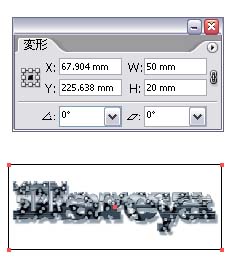
・これが、透明な枠線を作るときの、塗りと線の設定
ですよ(^。^ ) これで、透明な枠線を作成してね♪
・んで、この透明な枠線はトリムマークを作る元に
しますよ(^。^ ) ちゃんとレイヤーをオブジェクトとは
わけて、配置してあげましょう。
トリムマークが完成したら、そのレイヤーにロックをかけたり
非表示に出来たり、なにかと、わけて上げると便利ですよ(^◇^)
☆☆☆ ここでちょこっとテクニック! ☆☆☆
・透明な枠線は選んでないときは、透明なので
非表示になって、実際に存在していても、プレビューでは
見えませんが、ここでちょこっとテクニック(^_-)
☆レイヤーの目玉マークを、「WindowsならCtrl」
「マックならコマンド」を押しながら、クリックしましょう(^_-)
そうすると、そのレイヤーだけが、アウトライン表示になります。
すると、アウトライン表示なので透明なオブジェクトでもアウトラインで
プレビューできて、位置も大きさも、ひとめで、わかるので超便利ね(^_-)
・トリムマークを作成しようぜ!。
やり方は、こうやって作成した透明な枠線を選んだ状態で
「フィルタ/クリエイト/トリムマーク」(^◇^)でOKでーす♪
・美しい、トリムマークが付いたIllustratorデータが出来ました(^v^)/
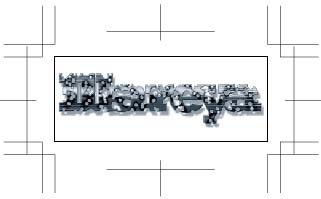
トリムマークも含めたサイズは、当然に大きくなります
トリムマークの線が、キッチリと、目的のサイズのラインと
延長線上で交差しております。
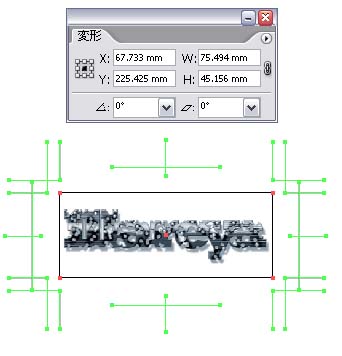
つまり、トリムマークの線を目印にして、カットすれば、目的サイズに
キッチリと、切り出せて完成出来ますよということでございますね(^。^ )
※※※ オブジェクト/トリムエリア/作成 から作るトリムは、使わない方がよろしいでしょう ※※※
トリムマークは、フィルターで作成する以外に、オブジェクトメニューの方から作成する
ことも出来るのですが、これで作成したトリムは、あまり扱いやすくないというか
例えば、他のインデザインとかのレイアウトソフトに持って行った時に、あれ?って
なったりする、原因になるので、基本的には、こちらではトリムマークを作成しないで
先にご紹介させて頂きました、フィルターから作成するトリムマークだけで作成して
頂くのがよろしいと思います。
こっちのトリムが付いたデータが入稿されたりする時が、たまにあるのですが
やりにくいったらありゃしません(^^;) 結局、Illustratorでフィルターでトリムとか
枠線をつけなおして、再配置しています(^。^;)
「トリムマークはフィルターメニューから作成」して貰えば間違いないと思います(^。^ )
一応、こっちからも作れますが、別物なので一応、覚えておいてね(^_-)
mitiさんの質問にまだ、答え切れてませんね(^^;)
とりあえず、今回は美しいトリムマークの作成方法のレッスンでございました。
多分なのですが、Illustratorで、面付けして、何個か、まとめて
シールに出力して、それ自体を、切り出す場合のトンボを付ける方法かなぁ?と
思いましたので、そのレッスンを、次にやりますね(^。^ )

みんなも、やってみてね(^。^)

https://www.illareya.net/wp-content/uploads/ameimg/blog_import_584778f174b3e.gif
Illustrator用素材の宝庫! イラレ屋はこちら\(^^※)
これからもよろしくね!
=================================
(イラレ屋の便利なパターンスウォッチ素材集)
=================================
![]()
![]()
パターンスウォッチ
<1000個以上のスウォッチデータをラインナップ\(^。^)>
CD版と、ダウンロード版がございます(^_-)
カラーのパターンスウォッチもありますよ!
大好評発売中でーす(^◇^)
ショッピングカート
![]()
安心ゼウスのクレジットカード決済から普通銀行、ネット銀行
郵貯、代引き決済に対応いたしております\(^。^)
ぜひ、ご注文お待ちしております(^◇^)
=================================
ダウンロードからインストールまで、安心の
メールサポート付き!だから初心者のみんなも
スウォッチが欲しい時は、イラレ屋に注文してね!
まってまーす\(^。^)
※画像をクリックすると、拡大表示で綺麗な画像が見られますよ!

ヤフーオークションもよろしくどうぞ\(^。^)
【イラレ屋のメルマガ】------メールマガジンもよろしくね♪
| illustrator革命!イラレ通信\(^◇^)/ |
|---|
| カンタン!イラレ道場\(^◇^) |
|---|
イラレ道場 読者登録 / 解除

(よかったら、これもクリックして応援してね!)

-----–(イラレ道場本部)-----–

本部のレッスンもやってみてね\(^。^) 新レッスン公開中(^_^)/
イラレ屋のプレゼントコーナー もよろしくね♪
https://www.illareya.net/wp-content/uploads/ameimg/blog_import_584778f41ef72.gif
ブログの人気投票です\(^。^)
毎日クリックして、応援してね!






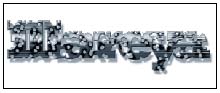
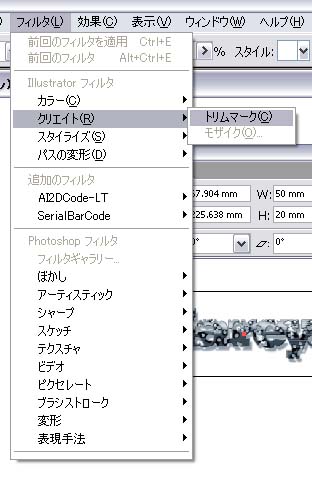
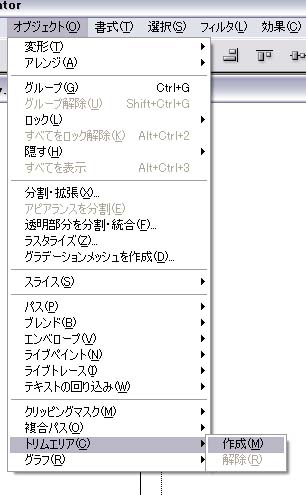


コメント
どうもありがとうございました!!
それもほんとうに丁寧な解説を
いただき、感激です。
トリムマークはフィルタ以外からは
作らないほうがいいのですね。
オブジェクトからのは知りませんでした!
あとオブジェクトを配置していく際、
スナップをきかせるのも忘れて?ました。
というかスナップでやったことがないです(;^_^A
千葉名人さまの予想通り、
シール作成に関してはIllustratorで面付けして、
何個かまとめてシールに出力し、それ自体を
切り出す場合のトンボを付ける方法の
質問でした。
その際のマージンを取ったほうがいいのか、
取るならどのくらい取ったほうがいいのかを
お聞きしたかったのですp(^-^)q
ほんとうに勉強になりました。
どうもありがとうございました!!
mitiさん、おはこんばんちは\(^。^)
おお、ビンゴでしたか?
よかったーっ(^◇^)
私も、趣味でもCDとかDVDを、入れられる
ケースとかのシールを作りたい時とか、こんな
ふうにしてやってまーす(^v^)/
あと、封筒とかお仕事で作るときとかも
この方法の応用でなんでも、自由なサイズで
つくれちゃうので、便利でーす(^。^)
最初からカットが入っているシールとかだと
作れないような、物も、好きなサイズで作れて
うれしいですよね(^◇^)
よろこんで貰えてよかったでーす\(^。^)
こちらこそ、いつもサンキューでーす(^v^)/
ありがちょう\(^。^)